Windows 10'da Snip & Sketch Ayarlarını Yedekleme ve Geri Yükleme
"Ekim 2018 Güncellemesi" olarak da bilinen Windows 10 sürüm 1809'dan başlayarak, Microsoft yeni bir seçenek uyguladı - ekran alıntısı. Ekran görüntüsünü hızlı bir şekilde almak ve paylaşmak için Windows 10'a yeni bir Snip & Sketch uygulaması eklendi. Bu yazıda, ayarlarının nasıl yedekleneceğini ve geri yükleneceğini göreceğiz. Bu çok kullanışlıdır, çünkü gerektiğinde bunları geri yükleyebilir veya başka bir bilgisayara veya kullanıcı hesabına aktarabilirsiniz.

Yeni Ekran Alıntısı aracını kullanarak bir dikdörtgeni yakalayabilir, serbest biçimli bir alanı yakalayabilir veya tam ekran görüntüsü alıp doğrudan panoya kopyalayabilirsiniz. Bir ekran alıntısı aldıktan hemen sonra, sizi ve ekran alıntınızı, açıklama ekleyebileceğiniz ve paylaşabileceğiniz Screen & Sketch uygulamasına götürecek bir bildirim alacaksınız. Ekran görüntüleri, Mürekkep Rengi ve Gecikme gibi ekstra seçenekler ekleyen Screen & Sketch uygulamasında açılabilir. Kalem, dokunma veya fare kullanarak açıklama eklemeye izin verir. Görüntüler diğer uygulamalarla paylaşılabilir. Aşağıdaki makale, Ekran Alıntısı aracını başlatmak için kullanabileceğiniz çeşitli yöntemleri kapsar:
Reklamcılık
Windows 10'da Ekran Alıntısı ile Ekran Görüntüsü Alın
Kısacası, tuşuna basabilirsiniz. Kazanç + Vardiya + S tuşlarını kullanın veya Eylem Merkezi bölmesindeki özel bir hızlı eylem düğmesini kullanın.

Ayrıca kolaylık sağlamak için özel bir Ekran Alıntısı görev çubuğu düğmesi oluşturabilirsiniz. Görmek
Windows 10'da Görev Çubuğuna Ekran Alıntısı Ekleme
Windows 10'da Snip & Sketch ayarlarını yedeklemek için
- Kapat Al ve Eskiz uygulama. Yapabilirsiniz Ayarlar'da sonlandır.
- Aç Dosya Gezgini uygulama.
- klasöre git
%LocalAppData%\Packages\Microsoft. ScreenSketch_8wekyb3d8bbwe. Bu satırı Dosya Gezgini'nin adres çubuğuna yapıştırabilir ve Enter tuşuna basabilirsiniz.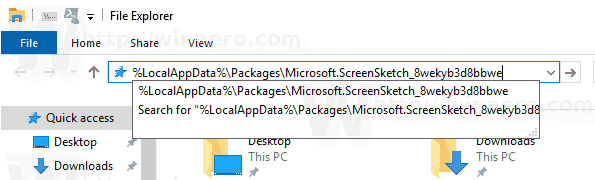
- Kopyala Ayarlar alt klasör. Üzerine sağ tıklayın ve seçin kopyala içerik menüsünden veya klasörü kopyalamak için Ctrl + C tuş dizisine basın.
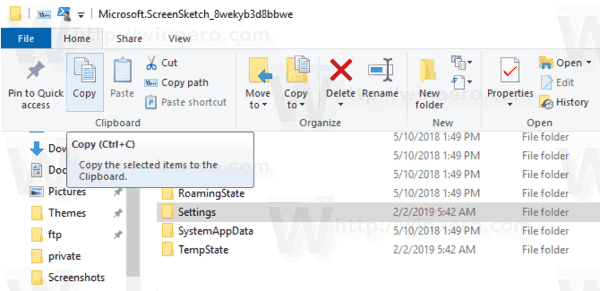
- Klasörü, yedeklemeniz olarak saklamak istediğiniz güvenli bir yere yapıştırın.
Windows 10'da Snip ve Sketch Ayarlarını Geri Yükle
- Kapat Al ve Eskiz uygulama. Yapabilirsiniz Ayarlar'da sonlandır.
- Aç Dosya Gezgini uygulama.
- Yedeklenen Ayarlar klasörünü sakladığınız konuma gidin ve kopyalayın.
- Şimdi, klasörü aç
%LocalAppData%\Packages\Microsoft. ScreenSketch_8wekyb3d8bbwe. - Kopyalanan Ayarlar klasörünü buraya yapıştırın. İstendiğinde, düğmesine tıklayın Hedefteki dosyaları değiştirin Ayarları geri yüklemek için.
Şimdi uygulamayı başlatabilirsiniz. Önceden kaydedilmiş tüm ayarlarınızla birlikte görünmelidir.
Not: Aynı yöntem, diğer Windows 10 uygulamalarının seçeneklerini yedeklemek ve geri yüklemek için kullanılabilir. makalelere bakın
- Windows 10'da Yapışkan Not Ayarlarını Yedekleme ve Geri Yükleme
- Windows 10'da Yapışkan Notları Yedekleyin ve Geri Yükleyin
- Windows 10'da Alarmları ve Saati Yedekleme ve Geri Yükleme
- Windows 10'da Fotoğrafları Yedekleme ve Geri Yükleme Uygulaması seçenekleri
- Windows 10'da Groove Müzik Ayarlarını Yedekleme ve Geri Yükleme
- Windows 10'da Hava Durumu Uygulama Ayarlarını Yedekleme ve Geri Yükleme
